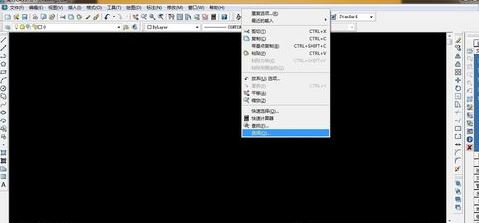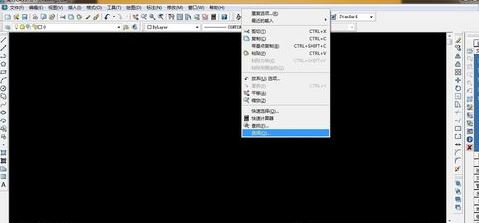cad十字光标不见了怎么办?当我们在使用Auto cad这款软件进行制图或者查看图纸的时候可以可以通过软件界面中的字体光标来知道当前鼠标指针所处的位置做出相应的操作。近期有网友称Cad的十字光标突然不见了的现象,无法正常在CAD中进行操作,该怎么办?,鼠标在屏幕的最底部是可以显示的,只是AD的界面无法显示,所以可以右键最下面的图标然后关闭,这个时候他会提示窗口,是否保存当前的文件,你会发现鼠标根本看不到,这不要紧的,键盘左侧的TAB键,可以选择“是”“否”“取消”,选择完毕之后,按enter键,这样就实现了 保存文件 然后关闭AD,再次打开就没有这样的问题。
推荐下载:AutoCAD 2017中文破解版|CAD2017含注册机/序列号
cad不显示十字光标的解决方法:
1、CAD光标“不见了”调整,首先打开CAD,右击的菜单中选择“选项”。
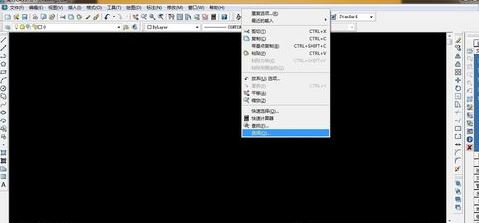
2、选择显示选项卡。
3、单机颜色按钮。
4、在“窗口元素”下拉菜单中选择“模型空间光标”
5、在“颜色”下拉菜单中你会发现光标没了的原因是光标的颜色与你的模型空间背景颜色是一样的。随意选个其他颜色试试。

以上便是winwin7小编给大家分享介绍的关于cad不显示十字光标的解决方法,有需要的用户不要错过哦!